مجله اینترنتی گیم پاس
آموزش قدم به قدم افزایش فضای ذخیره سازی پلی استیشن 4 با استفاده از هارد اکسترنال

در این مقاله از سری مقالات آموزش کنسول بازی گیم پاس، قصد داریم راهکاری سریع، راحت و در عین حال کارآمد در اختیار آن دسته از کاربران کنسول پلی استیشن 4 که از کمبود فضای ذخیره سازی کنسول خود شاکی هستند، قرار دهیم. پس در ادامه این مقاله با گیم پاس همراه باشید تا متوجه شوید چطور فضای ذخیره سازی کنسول پلی اسیشن 4 را توسط هارد دیسک اکسترنال افزایش دهید.
بسیاری از کاربران کنسول پلی استیشن هستند که از مقدار کم حافظه یا هارد کنسول پلی استیشن 4 خود گلگی دارند. حتی آن دسته از کاربرانی که کنسول خود را با بالاترین ظرفیت هارد موجود در بازار یعنی 1 ترابایت تهیه کردهاند باز هم از این مشکل رنج میبرند. مهم نیست که دلیل این دسته از کاربران نگهداری بازیها درون هارد و پاک نکردن بازیهای به اتمام رسانیده شده توسط آنهاست یا هر چیز دیگری، مهم این است که در حال حاضر نیاز به فضای بیشتر برای نصب بازیهای بیشتر بر روی کنسول خود دارند و با پیشنهادهای عجیب غریبی از افراد غیر متخصص و نابلد برای حل مشکل خود مواجه میشوند. اما ما در این مقاله راهکاری را برای حل مشکل کمبود فضای ذخیره سازی کنسول پلی استیشن 4 به این دسته از کاربران ارائه خواهیم کرد که راحت، کم هزینه و کارآمد میباشد.
پلی استیشن مدتهاست که با مشاهده این مشکل راهکاری را در آپدیتهای خود برای کاربران شاکی از کمبود فضای ذخیره سازی در کنسول پلی استیشن 4 ارائه کرده است، و این راهکار هم چیزی نیست جز استفاده از فضای ذخیره سازی خارجی یا هارد اکسترنال. بله به همین سادگی با استفاده از یک هارد اکسترنال میتونیم ظرفیت هارد کنسول PS4 خودمون رو افزایش بدیم.
قبل از شروع مراحل آموزش افزایش فضای ذخیره سازی یا هارد کنسول پلی استیشن 4 به یک نکته باید دقت داشته باشید. هارد اکسترنالی که برای این کار استفاده میکنید باید USB-3 باشد. چرا که کنسول PS4 از هاردهایی با درگاه ارتباطی USB-2 برای ذخیره سازی پشتیبانی نمیکند. حالا موضوعی که ممکن است ذهن شما و خیلی از کاربران را به خود مشغول کند قیمت زیاد هاردهای اکسترنال در بازار است. حتما خیلی از شما هاردهای اینترنال یا داخلی HDD با پورت ارتباطی SATA در خانه یا بر روی کامپیوتر خود دارید. شما میتوانید با خرید یک باکس هارد USB-3 از بازار و با قرار دادن هاردهای اینترنال در این باکس، هارد اینترنال را به اکسترنال تبدیل کرده و هم از پرداخت هزینه مازاد برای خرید هارد اکسترنال بپرهیزید و هم از هارد اینترنال بیکار و فراموش شده خود درست و به جا استفاده نمائید. نکته شایان ذکر دیگر این است که اگر از هاردهای SSD به عنوان فضای ذخیره سازی خارجی استفاده نمائید، سرعت بارگذاری و خواندن اطلاعات قطعا بیشتر از هاردهای معمولی یا HDD خواهد بود و نتیجه بهتری از نظر سرعت اجرا در بازیهای کنسول خود خواهید دید.
مرحله اول آموزش افزایش فضای ذخیره سازی PS4 با استفاده از هارد اکسترنال:
بعد از تهیه هارد اکسترنال USB-3 با ظرفیت مورد نظر، شما میبایست هارد را از طریق یکی از دو درگاه USB-3 موجود بر روی کنسول PlayStation 4 خود به کنسول متصل کنید. بعد از اتصال هارد اکسترنال، در بخش اعلانات یا Notifications شما طبق عکس زیر اعلانی را مبنی بر اینکه هارد اکسترنال به دستگاه شما متصل شده است و شما میتوانید از این پس اپلیکیشنهای مورد نظرتان را بر روی حافظه USB متصل شده نصب و اجرا کنید، نمایش داده میشود.

نگران نباشید اگر شما این اعلان را بر روی صفحه کنسول خود مشاهده نکردید، میتوانید طبق عکسهای زیر با رفتن به بخشهای Settings -> Devices -> USB Storage Devices فضاهای ذخیره سازی یا هاردهای اکسترنال متصل به کنسول PS4 خود را مشاهده کنید. در عکس زیر میتوانید مراحل گفته شده برای مشاهده هارد اکسترنال متصل به دستگاه را ملاحظه فرمائید.
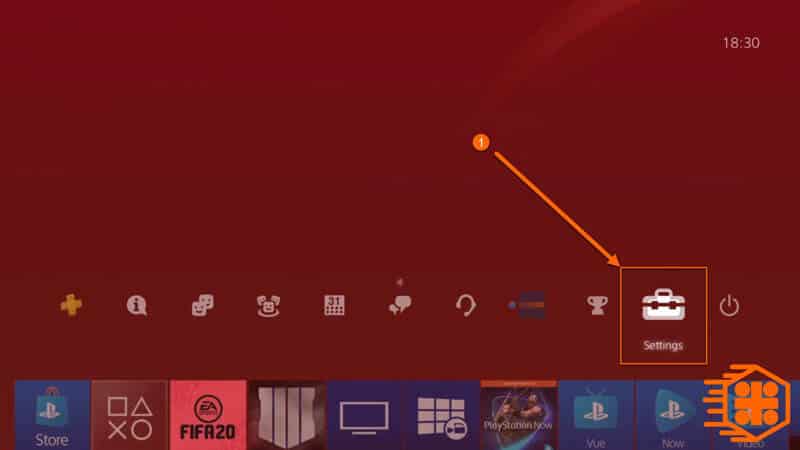
به منوی تنظیمات یا Settings بروید
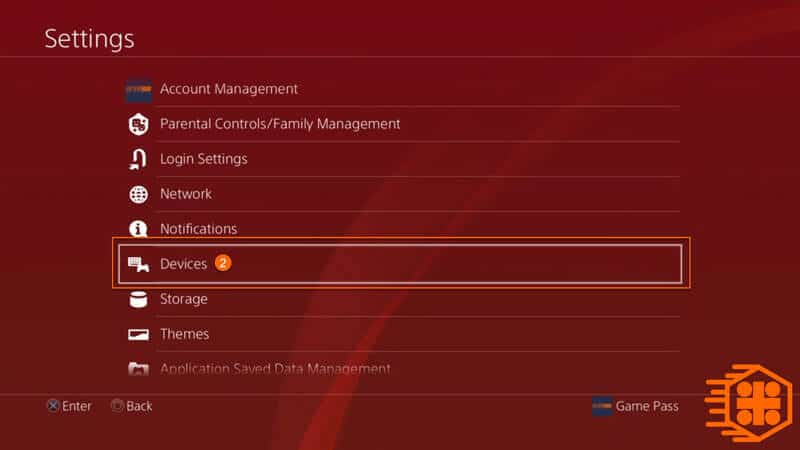
سپس وارد بخش Devices شوید
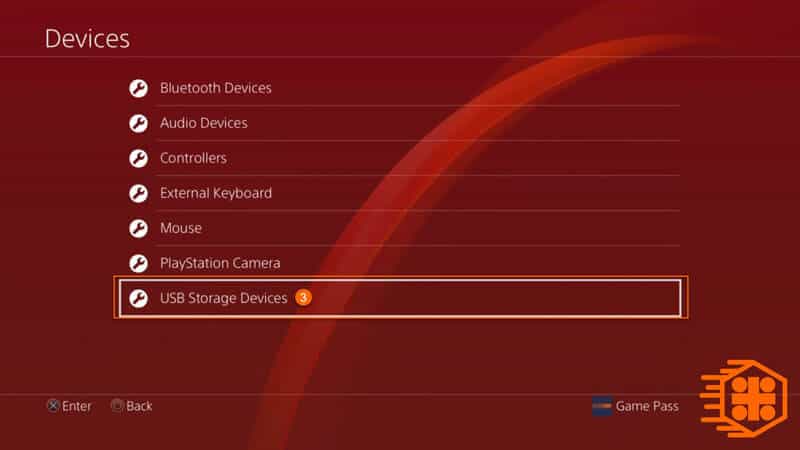
سپس وارد بخش USB Storage Devices شوید
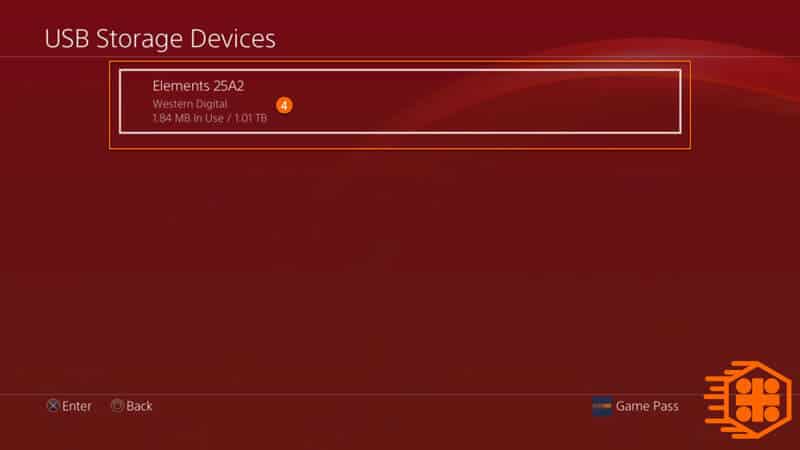
در این بخش تمام حافظههای خارجی یا هاردهای اکسترنال متصل به کنسول PS4 را مشاهده میکنید.
مرحله دوم آموزش افزایش فضای ذخیره سازی PS4 با استفاده از هارد اکسترنال:
تا اینجا شما موفق شدید که هارد اکسترنال خود را به دستگاه متصل کنید. اما هنوز هارد اکسترنال متصل شده به دستگاه آماده استفاده و نصب اپلیکیشن یا بازیهای PlayStation نیست. دلیل این موضوع این است که فرمتی که کنسول پلی استیشن هارد اکسترنال شما را برای نصب بازی پشتیبانی میکند با فرمتهای رایج ویندوز متفاوت بوده و شما در این مرحله میبایست هارد اکسترنال خود را توسط کنسول خود Format کنید تا به طور کامل آماده نصب بازی یا اپلیکیشن شود. نکته حائز اهمیت در این مرحله این است که هنگام این عمل شما تمامی اطلاعات موجود روی هارد خود را از دست خواهید داد، و همچنین دیگر نمیتوانید از هارد اکسترنال خود بر روی دستگاههای دیگر برای جابجایی یا ذخیره فایل استفاده نمائید، پس لطفا دقت فرمائید.
حالا شما طبق تصویر مندرج در زیر میبایست روی نام هارد مورد نظر دکمه ضربدر را بزنید. بعد از این کار، کنسول صفحهای طبق تصویر زیر به شما نشان خواهد داد که اطلاعات هارد اکسترنال متصل شده را نمایش میدهد و همچنین حاوی دو پیغام است، اولین آن Stop Using This USB Storage Device است که با زدن این گزینه کنسول هارد اکسترنال را برای جدا سازی از دستگاه آماده میکند و گزینه دوم Format as Extended Storage میباشد که با زدن این گزینه شما دستور فرمت هارد اکسترنال از طریق کنسول پلی استیشن 4 را خواهید داد. شما در این بخش میبایست گزینه دوم را انتخاب کنید تا وارد پروسه یا مراحل Format کردن هارد اکسترنال خود از طریق کنسول PS4 شوید.
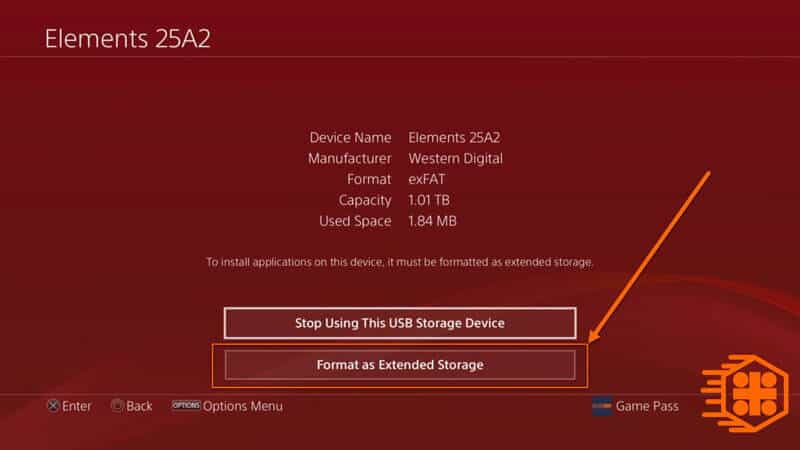
در این مرحله برای Format کردن هارد اکسترنال شما میبایست گزینه Format as Extended Storage را انتخاب نمائید.
خوب بعد از انتخاب گزینه Format as Extended Storage وارد مراحل Format کردن هارد اکسترنال توسط کنسول PS4 خود میشوید. در مرحله بعد کنسول به شما توضیح خواهد داد که با فرمت کردن هارد اکسترنال میتوانید به نصب و استفاده از اپلیکیشنها بپردازید. در این مرحله گزینه بعدی یا Next را انتخاب کنید.
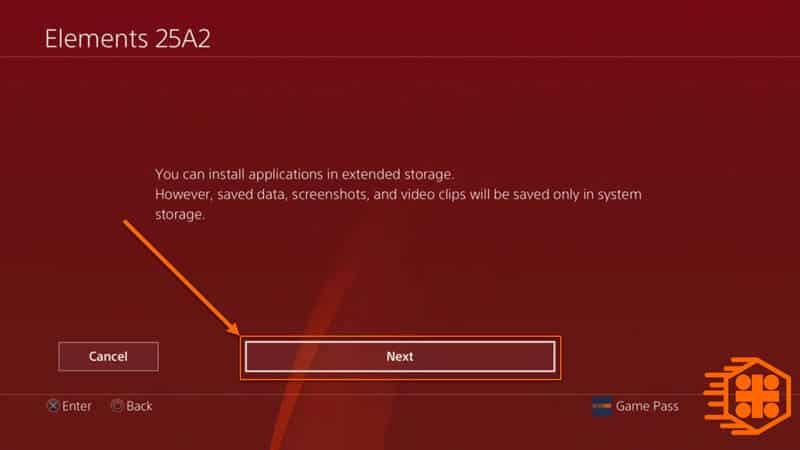
در این مرحله شما گزینه Next را انتخاب کنید.
خوب در صفحه بعدی یا مرحله بعدی، کنسول PS4 به شما پیغامی مبنی بر اینکه با Format کردن هارد اکسترنال متصل شده به عنوان فضای اضافی بر روی کنسول، تمامی اطلاعات داخل هارد از بین خواهد رفت نشان میدهد. ما هم این موضوع را میدانیم و گزینه Format را انتخاب میکنیم.
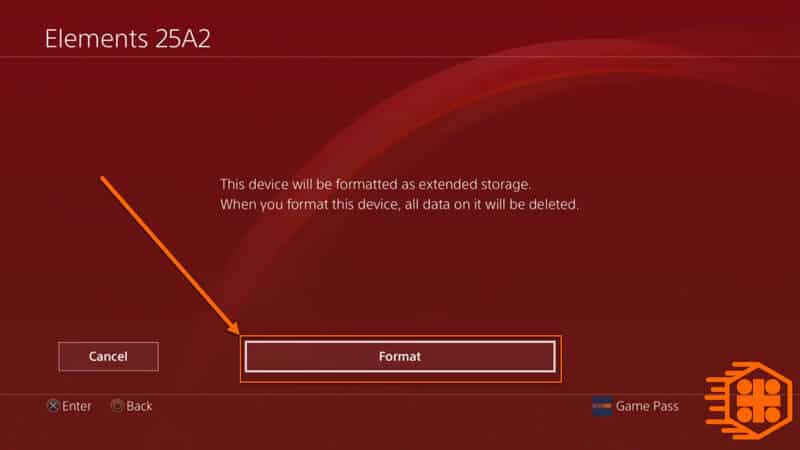
در این صفحه گزینه Format را انتخاب کنید.
در صفحه بعدی باز هم اخطار آخر مبنی بر این که هارد دیسک شما برای اضافه شدن به عنوان فضای اضافه بر روی کنسول پلی استیشن 4 فرمت خواهد شد، آیا شما از این کار مطمئن هستید، نمایش داده خواهد شد که شما میبایست گزینه YES را انتخاب کنید.
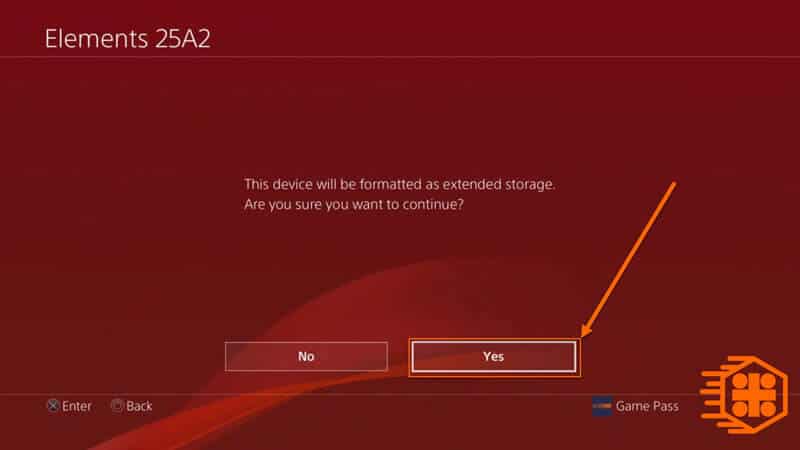
در این مرحله گزینه YES را انتخاب کنید.
خوب با این کار سیستم شروع به Format کردن هارد اکسترنال متصل به کنسول پلی استیشن خواهد کرد، که این پروسه بسته به سرعت هارد اکسترنال شما طول خواهد کشید که البته در کل این پروسه زمان زیادی نخواهد برد. بعد از انجام پروسه فرمت هارد اکسترنال، با صفحه زیر روبرو خواهید شد که هارد اکسترنال شما را همراه با یک چراغ سبز رنگ در کنار آن نمایش میدهد. این به معنی متصل و آماده بودن هارد اکسترنال برای نصب اپلیکیشن یا بازیهای مورد نظر شما است.
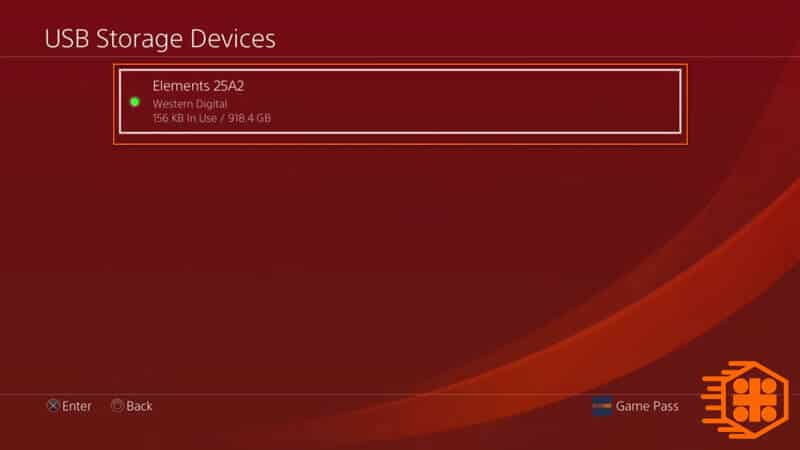
مشاهده این مرحله به معنی آماده بودن هارد اکسترنال شما به عنوان فضای اضافه کنسول PS4 برای نصب بازی و اپلیکیشنهای مورد نظر است.
مرحله سوم آموزش افزایش فضای ذخیره سازی PS4 با استفاده از هارد اکسترنال:
انتخاب و تغییر مکان ذخیره پیش فرض پلی استیشن 4 برای نصب بازی و اپلیکیشنهای مورد نظر:
بعد از انجام مراحل ذکر شده در بالا، هارد اکسترنال شما آماده نصب بازی و اپلیکیشنهای مورد نظر بر روی خود است. باید بدانید که سیستم عامل کنسول پلی استیشن نیز هارد اکسترنال متصل و آماده شده شما را به عنوان فضای ذخیره سازی پیش فرض یا Application Install Location قرار میدهد و از این پس اگر هارد اکسترنال شما به کنسول متصل باشد و قصد نصب بازی را داشته باشید، فضای هارد اکسترنال به این موضوع تخصیص داده میشود و فضای هارد داخلی کنسول پلی استیشن شما اشغال نخواهد شد.
حال اگر تصمیم به نصب بازی یا اپلیکیشنی بر روی هارد داخلی پلی استیشن 4 خود دارید به هیچ عنوان نگران نباشید، خبر خوب این است که میتوانید فضای ذخیره سازی پیش فرض یا Application Install Location کنسول خودتون رو به راحتی عوض کنید. برای این کار مراحل زیر را به تریب انجام دهید.
اگر در کنسول پلی استیشن خود به ترتیب Settings -> Storage را انتخاب کنید، با صفحهای مانند عکس زیر مواجه میشوید که نشان از فضاهای ذخیره سازی کنسول شما است. در اینجا ما دو فضا داریم، یکی هارد اینترنال یا داخلی پلی استیشن 4 که در عکس System Storage است، و دیگری هارد اکسترنال یا فضای ذخیره خارجی اضافه شده که هارد اکسترنال است و در عکس Extended Storage میباشد.
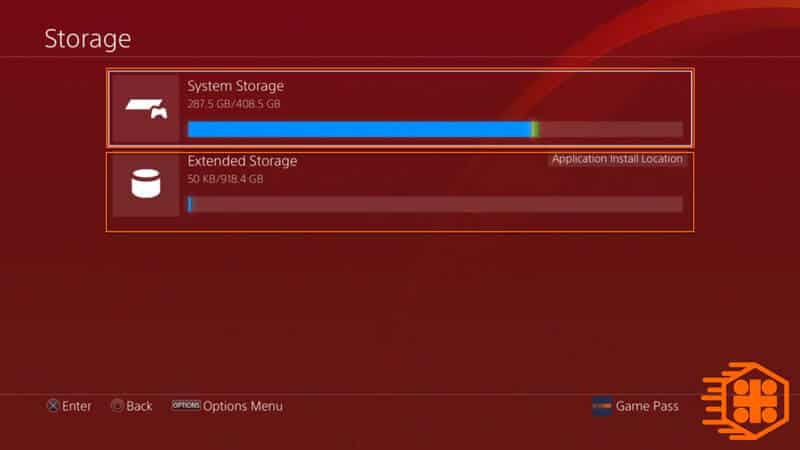
شما در این صفحه جزئیات فضاهای ذخیره سازی متصل به کنسول پلی استیشن 4 خود را مشاهده میکنید.
خوب برای انتخاب فضای ذخیره سازی پیشفرض یا Application Install Location کنسول PS4، میبایست در این صفحه دکمه OPTION را بر روی کنترلر دوال شاک 4 خود بفشارید تا طبق عکس زیر منویی جدید با رنگ مشکی برای شما باز شود. در منوی باز شده گزینه Application Install Location را مشاهده میکنید که با انتخاب این گزینه منوی دیگری کنار آن باز خواهد شد، که دو گزینه اصلی برای انتخاب فضای ذخیره سازی پیشفرض کنسول یعنی System Storage و Extended Storage به شما نمایش خواهد داد. حالا شما میتوانید هر کدام از فضاهای ذخیره سازی که میخواهید به عنوان پیشفرض بر روی آن بازی یا اپلیکیشن نصب کنید را انتخاب کنید، اگر میخواهید هارد داخلی پلی استیشن 4 خود به عنوان فضای ذخیر ساز پیش فرض باشد گزینه System Storage و اگر میخواهید هارد اکسترنال متصل به دستگاه این وظیفه را بر عهده گیرد گزینه Extended Storage را انتخاب نمائید.
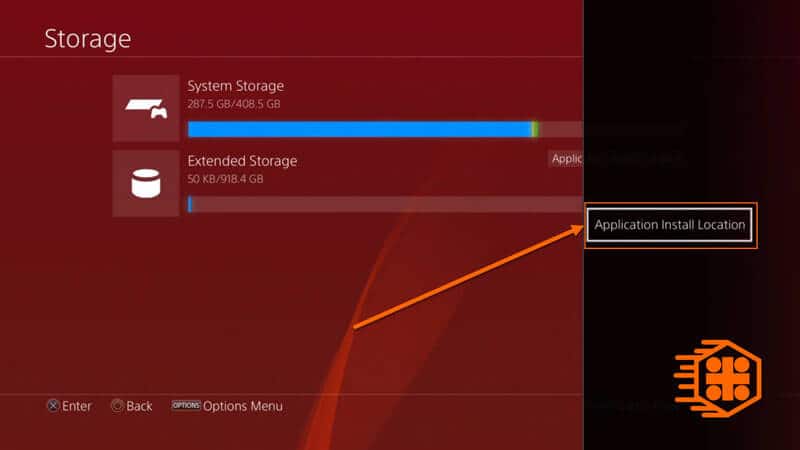
پس از فشار دادن دکمه OPTION بر روی کنترلر منوی Application Install Location را مشاهده خواهید کرد و باید تنها گزینه منو را انتخاب کنید.
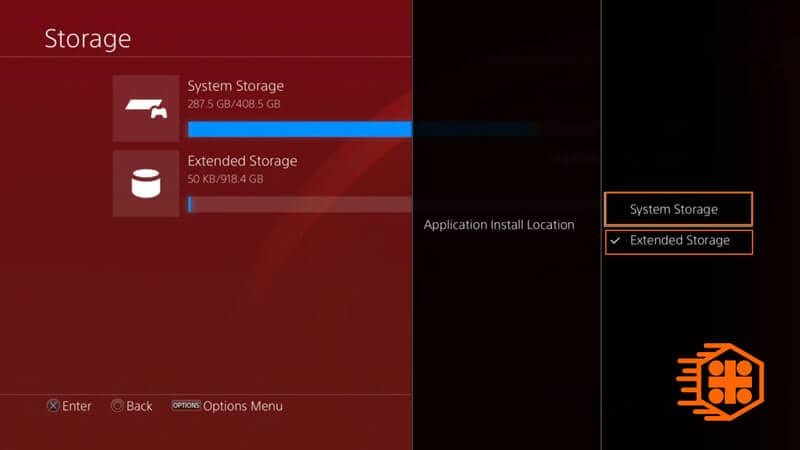
در این صفحه یکی از گزینههای مشخص شده در عکس را به عنوان فضای ذخیره سازی پیش فرض انتخاب کنید.
با انجام تمامی مراحل آموزش افزایش فضای ذخیره سازی PlayStation 4 با استفاده از هارد اکسترنال، شما موفق شدید که به طور کامل و دقیق هارد اکسترنال خود را به کنسول پلی استیشن 4 خود متصل کرده و از آن برای افزایش فضای ذخیره سازی کنسول خود استفاده کنید. سعی کنید به تمامی نکات گفته شده در آموزش دقت کنید و مراحل را یک به یک انجام دهید و در صورت برخورد با هرگونه مشکل و یا سوال آن را در بخش نظرات، با ما در گیم پاس پائین همین مطلب در میان بگذارید تا ما در کمترین زمان ممکن به آن پاسخ دهیم. لطفا نظرات و پیشنهادات خودتون رو هم در بخش نظرات با گیم پاس و دیگر خوانندگان آن به اشتراک بگذارید.
54 دیدگاه در “آموزش قدم به قدم افزایش فضای ذخیره سازی پلی استیشن 4 با استفاده از هارد اکسترنال”
دیدگاهتان را بنویسید
برای نوشتن دیدگاه باید وارد بشوید.













سلام .
من هاردی که به ps4 وصل میکنم مارک وسترن مدل مای پاسپورت میباشد. هنگامی که میخوام هارد رو از ps4 جدا کنم از Safety Remove رو استفاده میکنم . پس از این کار علامت هارد دیگر نشان داده نمیشود یعنی جدا سازی صورت گرفته ولی چراغ هارد اکسترنال همچنان روشن می ماند و صدای چرخش هارد همچنان هست و قطع نمی شود . و اگر بخواهم هارد را از ps4 جدا کنم یک صدای ژییییژ میدهد .
من در سایتی خوانده بودم که هارد های وسترن فقط از طریق نرم افزار های مخصوص خود قابل جداسازیSafety Remove یا ایجکت میشوند.اگر چنین باشد ایا نباید از هارد استفاده کنم چون Safety Remove صورت نمیگیرد.
در ضمن از همان هارد یک نوع دیگر هم دارم که در کامپیوتر با نرم افزار وسترن پس از Safety Remove کردن .هارد کاملا متوقف میشود و صدای چرخش هارد هم شنیده نمیشود و اطمینان پیدا میکنم که جداسازی به درستی صورت گرفته اما در مورد هارد ps4 نه.
با تشکر .
محمدرضا عزیز سلام:
بسیار خوشحالیم که مطالب سایت گیم پاس رو مطالعه میفرمائید.
ببینید این موضوع اصلا صحیح نیست چرا که ما خودمون در دفتر مرکزی برای کارکنان بخش تحریریه از دیسک درایو وسترن روی پلی استیشن های 4 استفاده میکنیم و با Safety Remove خود دستگاه و پیغامش این کار رو مدت هاست انجام میدیم و هیچ مشکلی هم نداریم و فکر نمکنیم همچین موضوعی صحت داشته باشه.
امیدواریم که پاسخ براتون مفید بوده باشه.
با احترام
با سلام و خسته نباشید
بخاطر زحماتتون ازتون سپاسگذارم ، واقعا سایت خوبی دارید و اطلاعات مفیدی رو به مخاطب ارایه میدید
بنده فقط یه سوال داشتم و نتونستم به جواب قاطع برسم ، بنده دوتا کنسول دارم، میخوام از یه کنسول یه بازی رو کپی کنم رو هارد اکسترنال و کپی کنم رو کنسول دوم
و سوال بعدی اینه که ، اگر فضای هارد داخلی کنسولم پر بود ، میتونم بازی هایی که رو هارده رو راحت اجرا کنم و بازی کنم؟
سپاس
سلام علیرضا عزیز:
خوشحالیم که مطالب سایت گیم پاس رو مطالعه میفرمائید.
ببینید در ارتباط باسوال اولتون باید بگیم که خیر شما همچین امکانی رو ندارید که بازی رو از کنسولی به کنسول دیگه کپی کنین اگه موضوع به همین راحتی بود یه ایران دنبال راه اندازی بازی شیری و نصب بازی های هکی یا غیر قانونی نبودند.
در مورد سوال دوم باید بگیم بله هار کنسولتون که پر میشه میتونین برای نصب دیگر بازی ها از یه هارد اکسترنال استفاده کنین و تمام بازی ها رو روی اون به راحتی اجرا فرمائید.
امیدواریم پاسخ براتون مفید بوده باشه.
با احترام
ممنون بخاطر وقتی که گذاشتین
منظورمو درست نتونستم برسونم
من رو اکانتم چندین بازی بصورت قانونی دارم و روی دو کنسول از اکانت خودم استفاده میکنم… از لحاظ لایسنس مشکلی ندارم
فقط منظورم کپی دیتا بازی از این کنسول به اون کنسول بود
سلام علیرضا عزیز:
خدمت شما باید بگیم که باید در درجه اول دیتای بازی های مورد نظرتون رو دانلودب بفرمائید و همچنین مقاله آموزش انتقال دیتا از لپ تاپ یا کامپیوتر به کنسول پلی استیشن 4 را مطالعه بفرمائید.
امیدواریم پاسخ مفید بوده باشه، بازم اگه سوالی بود بفرمائید تا در اسرع وقت پاسخگو شما باشیم.
با احترام
با سلام
من میخواهم پی اس رو جا به جا کنم میخواستم ببینم اگه اون stop using رو بزنم و جدا کنم هارد رو بازی های تویه هارد میپره یا سر جاش میمونه؟؟
مرسی ممنون
سلام فرزام عزیز:
بسیار خوشحالیم که مطالب سایت گیم پاس رو مطالعه میفرمائید.
اگر منظورتون این هست که میخواید هارد رو به کنسول دیگه متصل کنید و بعد اونجا بازی ها رو اجرا بفرمائید باید بگیم بله بازی ها میپره چرا که لایسنس اجرای هر بازی بر روی اکانت هر کنسول هست.
امیدواریم پاسخ براتون مفید بوده باشه.
با احترام
سلام من من یک هاردWD Elementیواس بی سه دارم وقتی داخل پی اس فور روی Format as EXTENDED Storageمیزنم ارور میده
طاها عزیز سلام:
لطفا بفرمائید چه اروری رو مشاهده میکنید.
با احترام
این دستگاه ذخیره سازی usbبه عنوان حافظه طولانی مدت قالب بندی نمی شود
طاها عزیز سلام:
بسیار خوشحالیم که مطالب سایت گیم پاس رو مطالعه میفرمائید.
لطفا منظور خودتون رو دقیق تر بفرمائید.
با احترام
سلام من گفتم هاردم رو وقتی به پی اس فور وصل میکنم ارور میده شما گفتی چه اروری میده این ارور رو میده =این دستگاه ذخیره سازی USBبه عنوان حافظه بلندمدت قالب بندی نمی شود
سلام طاها عزیز:
در درجه اول همیشه سعی کنین پیغام ها رو به صورت انگلیسی بنویسید.
در ضمن برای رفع مشکل هارد رو به کامپیوتر متصل و از کارکرد صحیحش اطمینان حاصل فرمائید و یک بار با کامپیوتر فرمت و بعد به کنسول خود متصل و فرمت نمائید.
هارد باید حتما USB 3 باشد.
با احترام
با سلام و خسته نباشید.
دو تا سوال خدمتتون داشتم
اوّل این که آیا هارد های رومیزی برای این کار مناسب تر هستند یا هارد های قابل حمل؟
و دوم این که آیا دو هارد شرکت های Western Digital و Seagate که مخصوص ps4 ساخته شده اند برای این کار، از کیفیت خوبی برخوردارند؟ یا هارد هایی مثل Transcend یا Adata یا Toshiba بهتر هستن؟
سلام ابوالفضل عزیز:
بسیار خوشحالیم که مطالب سایت گیم پاس رو هم مطالعه میفرمائید.
ابوالفضل عزیز، در جواب سوال اولتون باید بگیم فرقی نداره ولی پیشنهاد میکنیم از هاردهای پرتابل یا قابل حمل استفاده کنید چون هم جابجاییش راحت تر هست و هم فضای کمتری رو در کنار کنسول شما میگیره.
در مورد سوال دوم ببینید قطعا دو کمپانی WD و Seagate دارای کیفیت خوبی در ساخت محصولات خود هستند و اگر برای کنسول محصولاتی ارائه کردند قطعا خوب است اما دقت داشته باشید اگر اختلاف قیمت زیادی دارند از هارد های معمولی اکسترنالشون هم میتونین برای این کار استفاده کنید. ما خودمون هاردهای وسترن و ای دیتا رو برای این کار پیشنهاد میدیم.
امیدواریم پاسخ براتون مفید بوده باشه.
با احترام
سلام وقت بخیر
ادمین عزیز من هم مقاله هم نظرات رو به دقت مطالعه کردم خیلی جامع و کامل بود ممنون از وقتی که میزارین
من دوتا سوال داشتم
اول اینکه وقتی هارد متصل شد هر بار بخوایم خاموش کنیم باید جدا سازی انجام بشه
دوم اینکه میشه هارد رو به usb پشت کنسول متصل کرد اصن کاربرد اون usb چیه
محمدرضا عزیز سلام:
خیلی خوشحالیم که وقت میگذراید و مطالب سایت گیم پاس رو هم مطالعه میفرمائید.
محمدرضا عزیز در جواب سوال اول شما باید بگیم خیر لازم نیست که شما برای هر بار خاموش کردن، مراحل جداسازی هارد رو انجام بدید، شما میتونین به صورت دائم هارد رو به دستگاه متصل کنید و ازش استفاده بفرمائید.
در حواب سوال دوم شما باید بگیم که، پورت USB که شما در پست دستگاه پلی استیشن مشاهده میفرمائید برای اتصال دوربین پلی استیشن PS Camera و PSVR پلی استیشن وی آر میباشد. هارد دیسک حتما باید به پورتهای جلوی دستگاه متصل شود.
امیدواریم پاسخ سوالات براتون مفید باشه.
با ثبت نظراتتون در دیگر مطالب وب سایت هم به تیم گیم پاس برای ادامه راه انرژی و دلگرمی خواهید داد.
با احترام
سلام و عرض ادب و احترام و تشکر از مطالب خوبتون دمتون گرم
خیلی عالی بود ممنونم ?
مهدی نصیری عزیز:
در درجه اول بسیار خوشحالیم که شما کاربر محترم وقت گذاشتیثد و مطالب سایت گیم پاس رو هم مطالعه کردید.
در درجه بعدی بسیار خوشحال تریم که مطلب سایت ما برای شما جذاب بود و باعث شده شما نظرتون رو برای ما و ما بقی کاربران دیگه بنویسید.
نظرات شما به ما برای ادامه راه دلگرمی میده و مطمئن باشید که مطالب آموزشی بهتری در سایت قرار خواهند گرفت.
با احترام
سلام من هارد رو از دستگاه ps4 جدا کردم و دیگه رو ps4 نیازش ندارم چطوری میتونم فرمتش کنم که رویه ویندوز دوباره قابل استفاده بشه؟
متین عزیز سلام:
خیلی خوشحالیم مطالب سایت گیم پاس رو مطالعه میکنید.
ببینید شما هارد جدا شده از دستگاه رو به کامپیوتر خود متصل کنید و بر روی درایو هارد کلیک راست کرده سپس گزینه Format را انتخاب کرده و نوار File System را بر روی NTFS بزارید و سپس گزینه Start را بزنید تا فرآیند فرمت توسط سیستم عامل ویندوز شما صورت گیرد سپس شما دوباره به راحتی میتونین از هاردتون برای ذخیره سازی فایل های استفاده نمایئد.
امیدواریم پاسخ براتون مفید بوده باشه.
خوشحال میشیم نظراتتون رو در دیگر مطالب سایت گیم پاس هم مشاهده کنیم.
با احترام
سلام خسته نباشین و ممنون بابت توضیحات خوبتون.
سوال من این هستش که دیگه نمیتونیم هاردمون رو به کامپیوتر وصل کنیم؟ یا اگر کار خاصی انجام بدیم میتونیم؟
سلام رادین عزیز:
خیلی خوشحالیم که مطالب سایت گیم پاس رو مطالعه میکنید.
رادین عزیز، خیر نمیتونین دیگه از هارد برای کارای دیگه استفاده کنین و کاملا باید در اختیار کنسولتون باشه.
امیدوارم که پاسخ براتون مفید بوده باشه.
خوشحال میشیم نظراتتون رو در درگیر مطالب سایت گیم پاس هم مشاهده کنیم.
با احترام
سلام خدمت ادمین محترم سایت گیم پاس من چند سوال داشتم ازتون ممنون میشم پاسخ بدید .
اینکه من امروز موقع استفاده از کنسول که هارد اکسترنال بهش متصل بود یک هو برق رفت و من دوباره که برق برگشت کنسول رو روشن کردم ولی کنسول بهم گفت که باید هارد اکسترنال رو ریپیر کنم چون بدون سیفتی رمو خاموش شده شما راهکاری برای این دارید که بشه بدون خطر خراب شدن هارد اکسترنال ازش استفاده کرد چون منطقه ای که من زندگی میکنم تابستونا که هر هفته قطعی ب ق داریم ترسم که این تکرار قطعی ب ق موجب خرابی هارد بشه دستگاهی راهکاری برای این هستش که من تهیه اش کنم که خطر اینکارو برطرف کنه مثل محافظ برقی چیزی ؟
سلام علیرضا عزیز:
خیلی خوشحالیم که شما مطالب سایت گیم پاس رو مطالعه میکنید.
ببینید این نوسانات برق خیلی برای دستگاه بده و تاثیر مستقیمی روی هارد داخلی کنسولتون داره و بعد از اون روی هارد اکسترنال.
شما باید یک دستگاه UPS آنلاین خریداری کنین و باتری اون رو طوری در نظر بگیرید که تایمی به شما بده در حد ذخیره کردن بازی و خاموش کردن کنسول و بدونین که این مدل UPS ها خودشون جلو نوسنات برق رو میگرن و از دستگاه های شما در برابر این خطرات محافظت میکنند.
امیدواریم پاسخ براتون مفید بوده باشه اما گر باز هم سوالی داشتید از طریق بخش دیدگاه ها میتونین عنوان کنین و بدونین که ما در اسرع وقت پاسخگو خواهیم بود.
خوشحال میشیم نظراتتون رو در دیگر مطالب وب سایت گیم پاس هم مشاهده کنیم
با احترام
سلام و خسته نباشید خدمت ادمین محترم سایت یه سوال درمورد تاثیر هارد اکسترنال رو دانلود دیتای بازیا داشتم اینکه تاثیر میذاره رو سرعت دانلودش ؟ اخا الان هیچوقت سرعت دانلود در این حد کم نمیصد که بعد هارد اگسترنال وصل کردن کم صده منظورم اینه که یه بازی رو گذاشتم رو هارد اکسترنال و رو صف دانلود قرارش دادم ولی نمیدونم چرا اینقدر سرعت دانلود دیتای بازی کمه اگه انتثالص بدم به هارد داخلی کنسول سرعت دانلود بیصتر میشه و این امکان وجود داره که بتونم بازی که هنوز دانلودص تموم نصده رو انتقال بدم به هارد داخلی کنسول؟
علیرضا عزیز سلام:
ببینید استفاده از هارد اکسترنال هیچ تاثیری بر روی سرعت دانلود نداره و کلا کم بودن سرعت دانلود بازی ها و آپدیت ها بر روی کنسول پلی استیشن 4 مشکل بسیاری از کاربران هست که شما میتونین اول دیتای آپدیت بازی یا دیتای اصل بازی رو از طریق کامپیوتر دانلود کنید و بعد از اون از طریق شبکه داخلی خونگیتون به کنسول پلی استیشن 4 خودتون منتقل کنین. اگر هم این فرآیند رو باهاش آشنا نیستید میتونین مقاله آموزش انتقال دیتا از کامپیوتر به پلی استیشن 4 رو در گیم پاس ماطالعه بفرمائید.
در غیر این صورت مطمئن باشید که استفاده از هارد اکسترنال هیچ گونه تاثیری بر سرعت دانلود شما نخواهد گذاشت . این جواب مطمئن باشید تست شده هست و ما از خودمون این جواب رو به شما نمیدهیم.
با احترام
سلام ادمین عزیز ببخشید امروز زیاد مزاحمتون شدم یه مشکلی با اپدیت برنامه ها دارم برنامه هایی که رو هارد اکسترنال هستن باید حتمن application instal storage رو بذارم رو هارد اکسترنال یا نه رو هارد خود کنسول باشه مشکلی پیش نمیاد چون الان من سه تا بازی گذاشتم برا اپدیت دوتاشون تو هارد اکسترنالن یکیشون تو هارد خود کنسول محل نصب بازیارم تنظیم کردم رو هارد اکسترنال سوالم اینه که این اپدیت برنامه ای که رو هارد خود کنسول هستش دانلودش تکمیل بشه از هارد اکسترنال کپی میشه رو هارد خود کنسول یا نه مثلا باید تنظیمات رو تغییر بدم رو هارد خود کنسول نصب بشه ممظورم اینه که فایل اپدیت بازیا که ربطی به محل نصب بازیا که نداره اپدیت بشه خودبخود کپی میشه رو هاردی که بازی توش هست یا باید تغییرش بدم ؟
سلام علی عزیز:
در درجه اول شما سرمایه گیم پاس هستید و هر کامنتی که میزارید ما انرژی میگیریم.
ببینید اصلا نیازی به تنظیمات خاصی نیست و شما هر بازی رو که آپدیت میکنید خود به خود کنسول شما میبینه اگه بازی رو هارد اکسترنال نصب باشه، آپدیت رو اونجا میریزه اگرم رو هارد خودش نصب باشه، آپدیت رو منتقل میکنه اونجا و نیاز به هیچ تنظیمی از طرف شما نیست.
با احترام فراوان
سلام ادمین عزیز خسته نباشی من امروز یه هارد گرفتم اکسترنال expansion seagate خواستم نظرتون درمورد هارد رو بدونم اینکه خوبه یا بد و برا پی اسفور سازگار هست یعنی یو اسبی سه هستش و سوالم اینه که این فرمت خاصی که نمیخواد برا فرمت پی اسفور کردن یعنی منظورم خود هارده که فابریکه و نوعه نو هستش لازمه قبلش یه فرمتی براش انجام بدم یا نه فقط وصل کنم به پی سافور و طبق مراحل فرمتش رو انجام بدم ؟ و اینکه موقعی که کارم با هارد و کنسول تموم شد لازم نیستش که حتمک سیفتی رمو کنمش و اگه کنسول خاموش باشه مشکلی که نداره من هارد رو جدا کنم؟ممنون میشم پاسخ بدید توصیحاتتون خیلی خوبه
سلام علیرضا عزیز:
در درجه اول ممنون از شما که گیم پاس رو برای مطالعه انتخاب کردید و ما رو مورد اعتماد خودتون دونستید که مشورت کنید.
برند Seagate جزو برندهای خوب تولید هارد و سخت افزارهای ذخیره سازی هست و برای کاری که شما میخواید یعنی استفاده بر روی PS4 هارد خوب و مورد اطمینانی هست ولی در هر صورت باید هنگام جابجایی مراقب هارد خودتون باشید که ضربه یا تکون شدید نخوره.
بابت سوالتون در مورد فرمت هارد باید بگیم خیر نیازی نیست که فرمت خاصی بر روی هارد انجام بشه و شما هارد رو به پلی استیشن متصل کنین و مراحل رو به ترتیب پیش برید میتونین بعد از فرمت هارد توسط کنسول پلی استیشن 4 خودتون، اون رو مورد استفاده قرار بدید.
در ارتباط با اینکه کارتون با هارد تموم شد یا نه معمولا هاردی که متصل میکنین برای استفاده بر روی پلی استیشن رو نمیشه جای دیگه ازش استفاده کنین پس بهتره همونطور متصل به پلی استیشن بمونه و بازی ها و مواردی که لازمه روش نصب بشه و هنگام نیاز استفاده کنید و هیچ نیازی هب Safety Remove هارد نیست مگر بخواهید اون رو از دستگاه جدا کنین و در مواقع لزوم متصل کنین و استفاده بفرمائید. که این Safety Remove یا از طریق منو Sound and Device کنسول پلی استیشن انجام میشه یا اینکه بعد از اینکه کنسول پلی استیشن 4 خودتون رو خاموش کردید به طوری که کامل کسنول خاموش شه و هیچ چراغی روشن نباشه میتونین هارد رو هم از کنسول جدا کنین.
امیدواریم توضیحات کافی بوده باشه اما در صورت هر گونه سوال میتونین از همین طریق اعلام کنین تا در اسرع وقت تیم پشتیبانی وب سایت گیم پاس به شما پاسخ بدهند.
با احترام
ممنون بابت توضیحات مثل همیشه عالی پس مشکلی نیست که هارد همیشه به کنسول وصل باشه و با خاموش و روشن کردن کنسول هارد که اسیب نمیخوره
علیرضا عزیز:
ممنون از شما همراه و کاربر خوب گیم پاس، نه خیالتون راحت باشه چون خود ما هم بر روی کنسول های داخل گیم پاس داریم از این حالت برای نصب بازی ها روی هارد اکسترنال استفاده می کنیم و تا به حال به مشکلی بر نخوردیم. فقط بازهم تاکید می کنیم مراقب هارد هنگام جابجایی باشید و الی آسیبی از سمت کنسول به هارد اکسترنال شما وارد نمیشه.
با احترام
سلام و خسته نباشید خدمت ادمین محترم سایت ممنون بابات توضیحات یه سوال داشتم این بود که تو هیچکدوم از سایتا اینو نگفتن که اگه دیتای بازی رو هارد اکسترنال باشه و بازیرو اجرا کنیم به هارد اکسترنال فشار وارد میشه یا نه مثلا هارد خود کنسول سیستم خنک کننده داره ولی هارد اکسترنال که فک نکنم همچین ا اپشنی داشته باشه بنظرتون خطرناکه دیتای بازی رو هارد اکسترنال باشه و پلی اش بدیم یا نه مثلا دیتای بازیرو بریزیم رو هارد اکسترنال و موقع بازی کردن اون بازی دیتاشو برگردونیم به خود کنسول و بازیش کنیم ممنون میشم پاسخ بدید?
سلام علیرضا عزیز:
ممنون از لطف شما و اینکه گیم پاس رو برای مطالعه مطالبتون انتخاب کردید.
علیرضا عزیز اول نیاز هست توضیح بدیم که شما هارد اکسترنال رو به دستگاه متصل میکنید که مشکل کمبود فضای ذخیره سازی و ریختن بازی های بیشتر روی کنسولتون رو برطرف کنید پس در اینجا به این نکته میرسیم که شما باید و باید بازی ها رو روی هارد اکسترنال نصب و پس از اتصال بازی ها رو اجرا کنید.
در ارتباط با فشاری که به هارد میاد باید بگیم خیر هیچ مشکلی برای هارد اکسترنال شما پیش نمیاد و به صورت معمولی هارد اکسترنال شما همانطور کار میکنه که هارد داخل دستگاه هم داره کار میکنه، بابت سیستم خنک کننده باید بگیم هارد جزو قطعاتیه که گرمای کمی نسبت به دیگر قطعات کنسول مثل پردازنده و مادربورد و تراشه هاش تولید میکنه و هیچ فن یا سیستم خنک کننده ای برای هارد داخلی دستگاه در نظر گرفته نشده.
شما با خیال راحت هاردتون رو متصل کنین و بازی ها رو بر روش نصب و اجرا کنید فقط نکته ای که باید دقت کنین حتما این است که وقتی هارد اکسترنالتون رو به دستگاه متصل می کنید اصلا جابجا و تکون ندید و جدا از این هم وقتی هارد اکسترنالتون به دستگاه هم متصل نیست سعی کنید با احتیاط زیاد جابجا کنید که مشکلی برای هارد شما پیش نیاد چون هاردها اکسترنال به صورت مکانیکی کار میکنن و با تکان و ضربه امکان خرابی براشون بسیار بالاست مگر اینکه از حافظه های SSD استفاده کنید که واقعا به صرفه برای این کار نیست.
امیدوارم تونسته باشیم جواب سوال شما رو بدیم.
باز هم اگر سوالی در ذهنتون بود میتونین از همین طریق مطرح کنین تا ما در اسرع وقت به آن پاسخ بدیم.
با احترام
آقا ممنون بابت توضیحاتتون چندتا سایت گشتم تا اینکه شما انقدر خوب توضیح دادین موفق باشین تو اینستاگرامم فالوتون میکنم اگه سوالی بود حتمن اول از شما میپرسم?
علیرضا عزیز:
خوشحالیم که راضی هستید.
امیدواریم که تا روزی که گیم پاس برقرار است شما دوست عزیز که سرمایه ما محسوب میشین رو کنار خودمون داشته باشیم.
با احترام
سلام وقتی کارمون تموم شد و مراحل رو انجام دادیم میتونیم برای ریختن بازی فقط هارد رو ببریم؟؟ یعنی میتونیم هارد رو از ps4 جدا کنیم و هروقت خواستیم دوباره وصل کنیم مشکلی پیش نمیاد.
سلام ممنون از وقتی که گذاشتید و مطلب ما رو خوندید.
خیر مشکلی پیش نمیاد فقط نکته ای که باید دقت کنید اینه که وقتی دستگاه روشنه هارد رو بیرون نکشید مگر Safety Remove رو انجام داده باشید.
با احترام